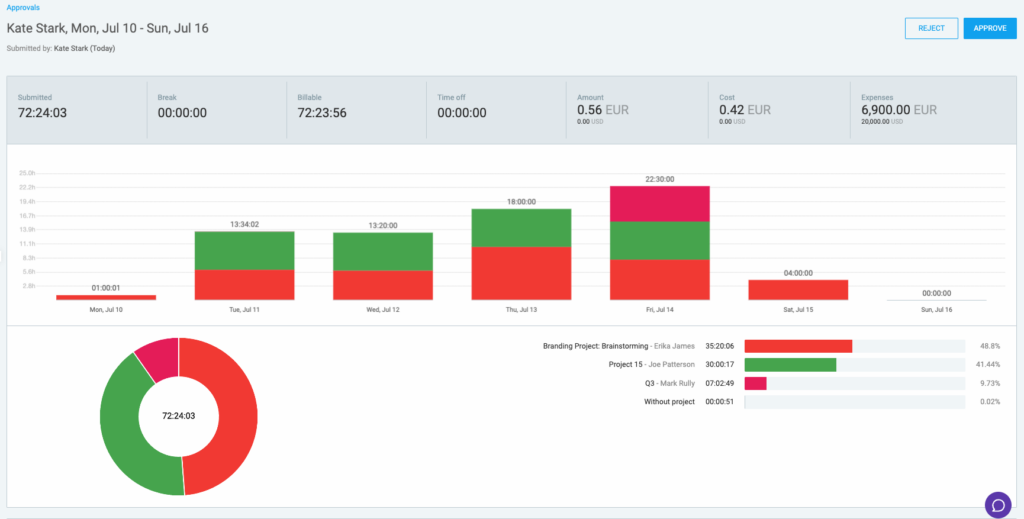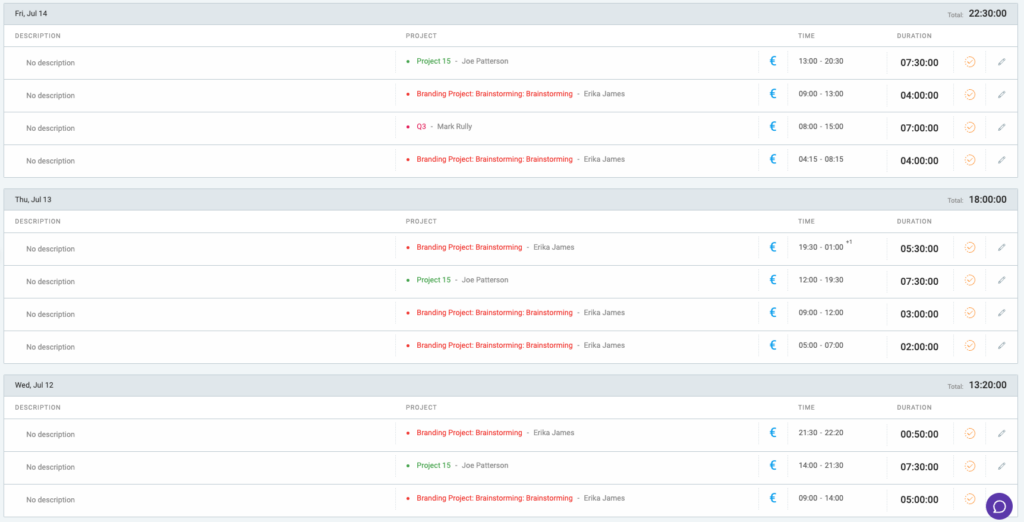Gerenciar o tempo dos membros
Como gerente de equipe ou administrador, você pode supervisionar e gerenciar as entradas de tempo e despesas enviadas pelos membros do seu espaço de trabalho ou equipe.
Por exemplo, imagine que você é um gerente de departamento responsável por supervisionar uma equipe de especialistas em marketing. Cada usuário envia suas entradas de tempo e despesas rastreadas para diversas campanhas e projetos de marketing. Como gerente, você analisa esses envios para verificar a precisão das horas e despesas monitoradas, para garantir que estejam alinhados com os objetivos do projeto.
O gerenciamento do tempo monitorado está disponível nos planos de assinatura Standard e superiores e pode ser realizado por administradores de espaço de trabalho e gerentes de equipe.
A gestão de despesas rastreadas está disponível em planos de assinatura PRO e superiores e pode ser realizado por administradores de espaço de trabalho e gerentes de equipe.
Esqueci de enviar o tempo #
Administradores e gerentes de equipe (para membros de sua equipe) podem verificar se os usuários adicionaram suas entradas de tempo durante a semana e enviar lembretes aos usuários que não monitoraram o tempo ou não enviaram suas planilhas de horas.
Esta funcionalidade faz parte da ferramenta Aprovações e está disponível para usuários que têm as Aprovações ativadas.
Os usuários que não registraram seu tempo durante a semana são exibidos na caixa Não enviado.
Usuários inativos e limitados não são exibidos nesta lista.
Para ver quem não enviou seu tempo:
- Vá para a página Aprovações
- Escolha a guia Não enviado
- Aparecerão usuários com tempo não aprovado
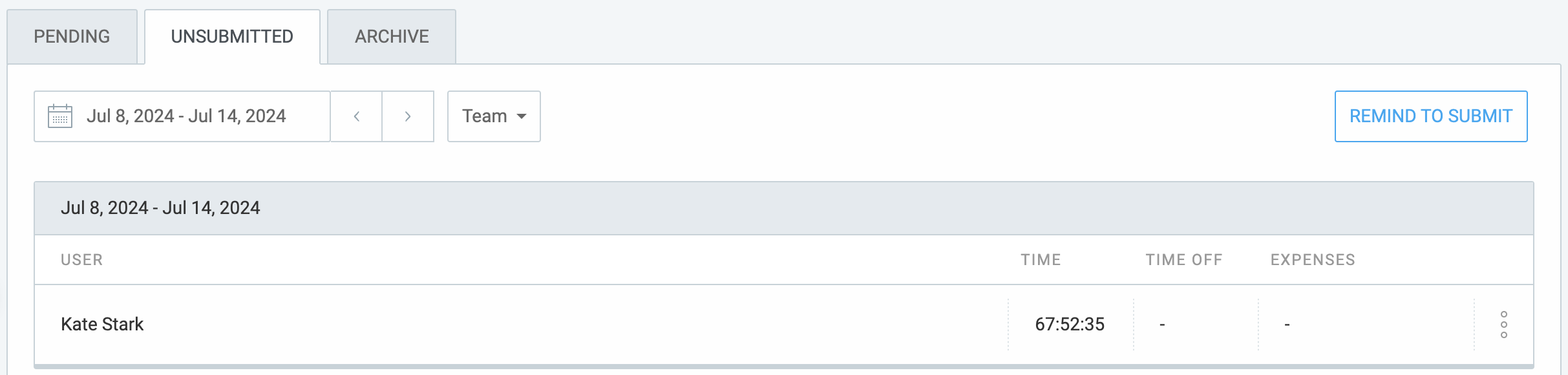
- Clique no tempo e você irá para a planilha de horas
- Navegue entre as semanas e filtre por integrante ou grupo
- Clique no ícone de Lembrar de enviar e enviar um lembrete por e-mail para todos os usuários que você vê na tabela
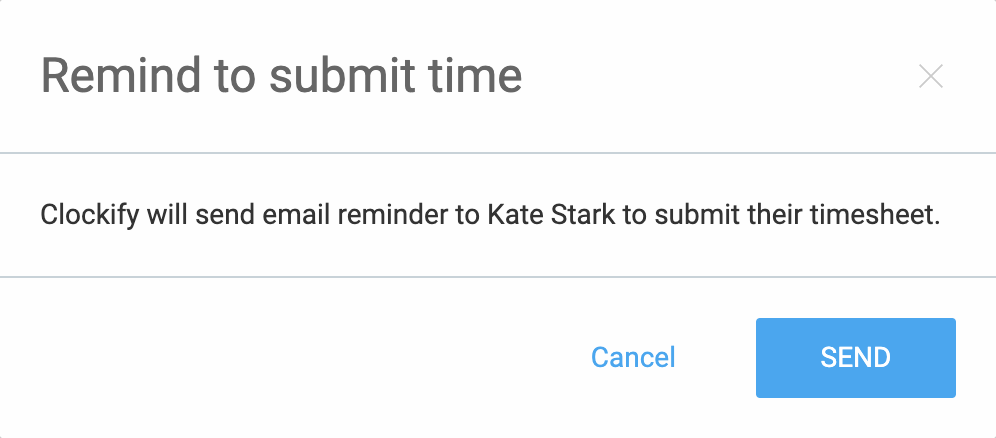
- Como alternativa, envie a planilha de horas do integrante clicando nos três pontos e depois em Enviar

Para ver quem não tem NENHUM tempo aprovado (usuários que esqueceram de preencher e enviar planilhas):
- Acesse o Relatório semanal
- Agrupar o relatório por integrante
- Selecione a semana que deseja revisar
- Escolha o filtro Status
- Escolha Aprovado e aplique
- Clique em Mostrar usuários sem tempo
Usuários com tempo 0 indicam que não possuem tempo aprovado.
ou
- Vá para a página de Aprovações
- Escolha a guia Não enviado
- Clique em Mostrar usuários sem tempo
- Clique em Lembrar de registrar e enviar (o botão pode ser clicado se houver pelo menos um usuário com tempo não rastreado)
- Uma nova tela aparecerá com uma lista de todos os usuários que receberão o lembrete
- Clique em Enviar para concluir a ação
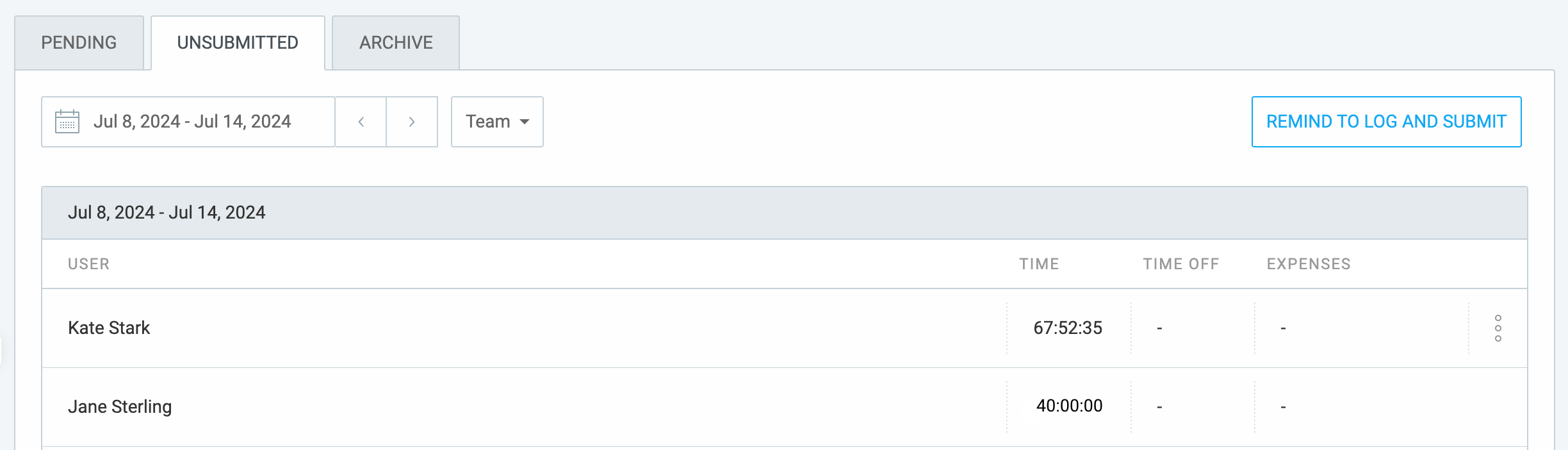
Como resultado:
- Os usuários que não enviaram a planilha de horas recebem um lembrete por e-mail para enviar a planilha
- Os usuários que não monitoram o tempo recebem um lembrete para registrar seu tempo e enviar sua planilha de horas
Consertar planilhas de horas #
O tempo aprovado fica bloqueado permanentemente. Ele não pode ser editado mesmo se você desativar a Aprovação ou rebaixar a sua conta.
Usuários regulares podem adicionar um novo tempo ao período aprovado, desde que as datas não estejam bloqueadas. Se adicionarem mais tempo, terão que enviá-lo para aprovação novamente. Nesse caso, o gestor poderá aprovar ou rejeitar apenas o tempo recentemente adicionado (o tempo previamente aprovado permanece).
Se houve um erro e, como administrador, você precisa fazer alterações no tempo aprovado:
- Vá para a página Aprovação
- Selecione a aba Arquivo
- Encontre o período que precisa ser corrigido
- Clique na solicitação de aprovação para abrir seus detalhes
- Clique em Retirar aprovação no canto superior direito
- Deixe uma anotação, detalhando o que estava errado, por quê e o quê precisa ser mudado
- Clique em Retirar
Assim que a aprovação for retirada, todos os registros de tempo aprovados por essa solicitação se tornarão editáveis pelos administradores no Relatório detalhado (e também por seus proprietários, se as datas não estiverem bloqueadas). Tanto o usuário quanto todos os administradores receberão o e-mail contendo a observação.
Quando o tempo se torna não aprovado, uma cópia permanente de todas as entradas de tempo aprovadas anteriormente (juntamente com suas taxas horárias originais) será criada na guia Retirado para fins de auditoria, para que você sempre tenha um registro por escrito de todas as alterações.